Homologação de Fornecedor
Como parte do IQR da Plataforma Sequor, a Homologação de Fornecedor auxilia os usuários na edição de registros relacionados a fornecedores e avaliações de qualidade.
Ao clicar no aplicativo acima, você abrirá uma tela principal que exibe registros (previamente feitos) de todos os fornecedores.
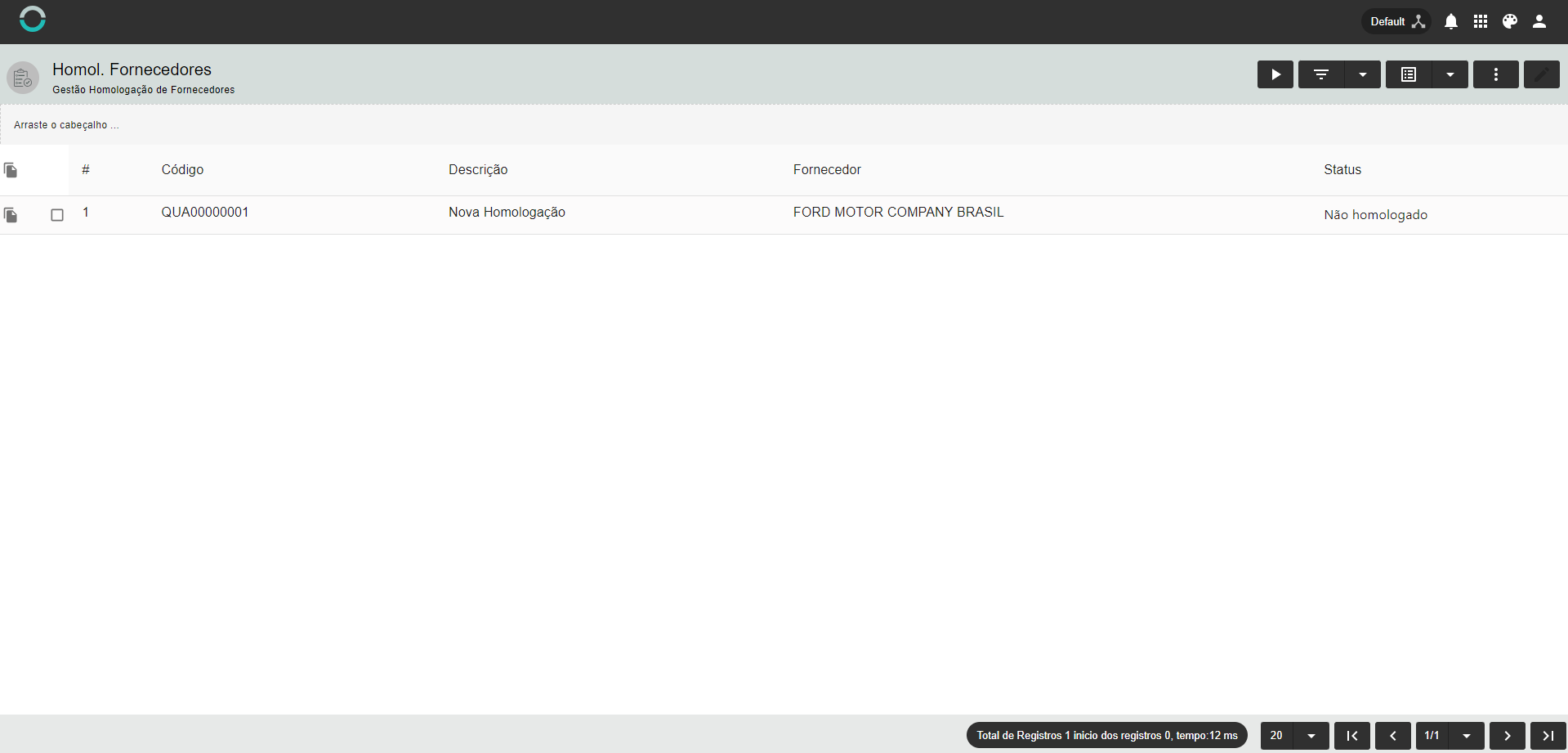
Figura 01. Tela Principal de Qualificação de Fornecedores
Para editar qualquer registro desejado, basta pressionar a caixa de seleção e, em seguida, pressionar o ícone de edição
.
Em seguida, uma tela com três abas de navegação será aberta:
Dados Mestres
Os dados mestres incluem as informações primárias do registro.

Figura 02. Aba de Dados Mestres
Esta aba é dividida em dois pequenos cenários: os dados reais e o fornecedor.
Dados Mestres
| Campo | Descrição | Exemplo |
|---|---|---|
| Código | Código de identificação do registro | QUA0000001 |
| Status do Fornecedor | Status de qualificação do fornecedor | Não Qualificado |
Fornecedor
| Campo | Descrição | Exemplo |
|---|---|---|
| Descrição | Descrição da qualificação | Nova Qualificação |
| Fornecedor | Código do fornecedor | Denso do Brasil LTDA |
Após preencher todos os campos, você pode prosseguir para atualizar os dados mudando para outra aba.
Avaliação
Esta aba possui um único cenário: realizar a avaliação real da qualificação, incluindo informações sobre o fornecedor, a adição de fotos e documentos.
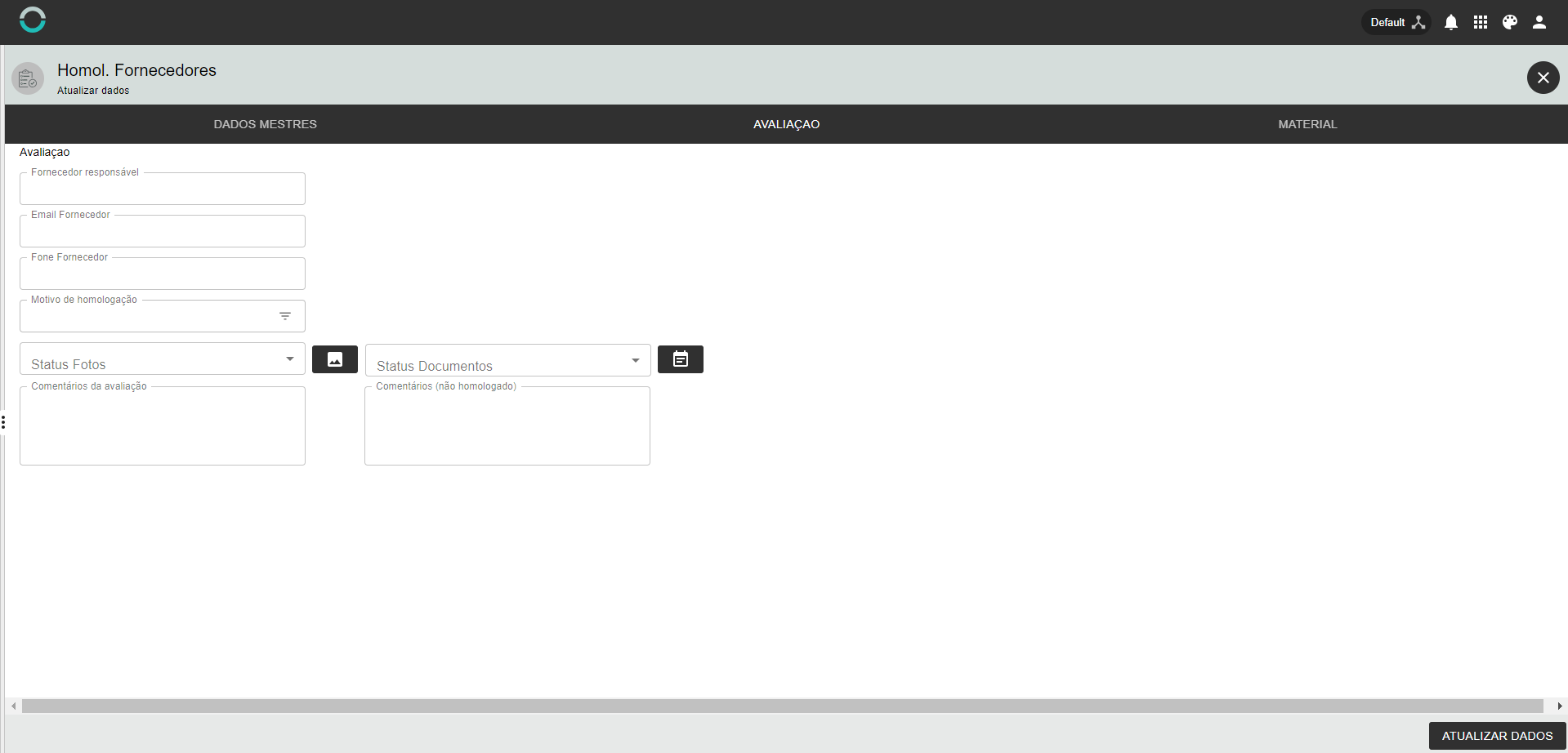
Figura 03. Aba de Avaliação
| Campo | Descrição | Exemplo |
|---|---|---|
| Fornecedor Responsável | Fornecedor responsável | Denso do Brasil LTDA |
| Email do Fornecedor | Email do fornecedor | fulanodetal@denso.com.br |
| Telefone do Fornecedor | Telefone/celular do fornecedor | 21 99578-7734 |
| Motivo da Qualificação | Motivo da qualificação | Fornecedor Internacional |
| Status das Fotos | Status das fotos anexadas | Aprovado |
| Status dos Documentos | Status dos documentos anexados | Aprovado com exceções |
| Comentários de Avaliação | Comentários feitos durante a avaliação | Avaliação OK |
| Comentários (Não Qualif) | Comentários devido à não qualificação | Não Qualificado |
No campo Status das Fotos, há um botão para anexar imagens ao lado. Lá, você pode anexar imagens e salvar imagens previamente anexadas.
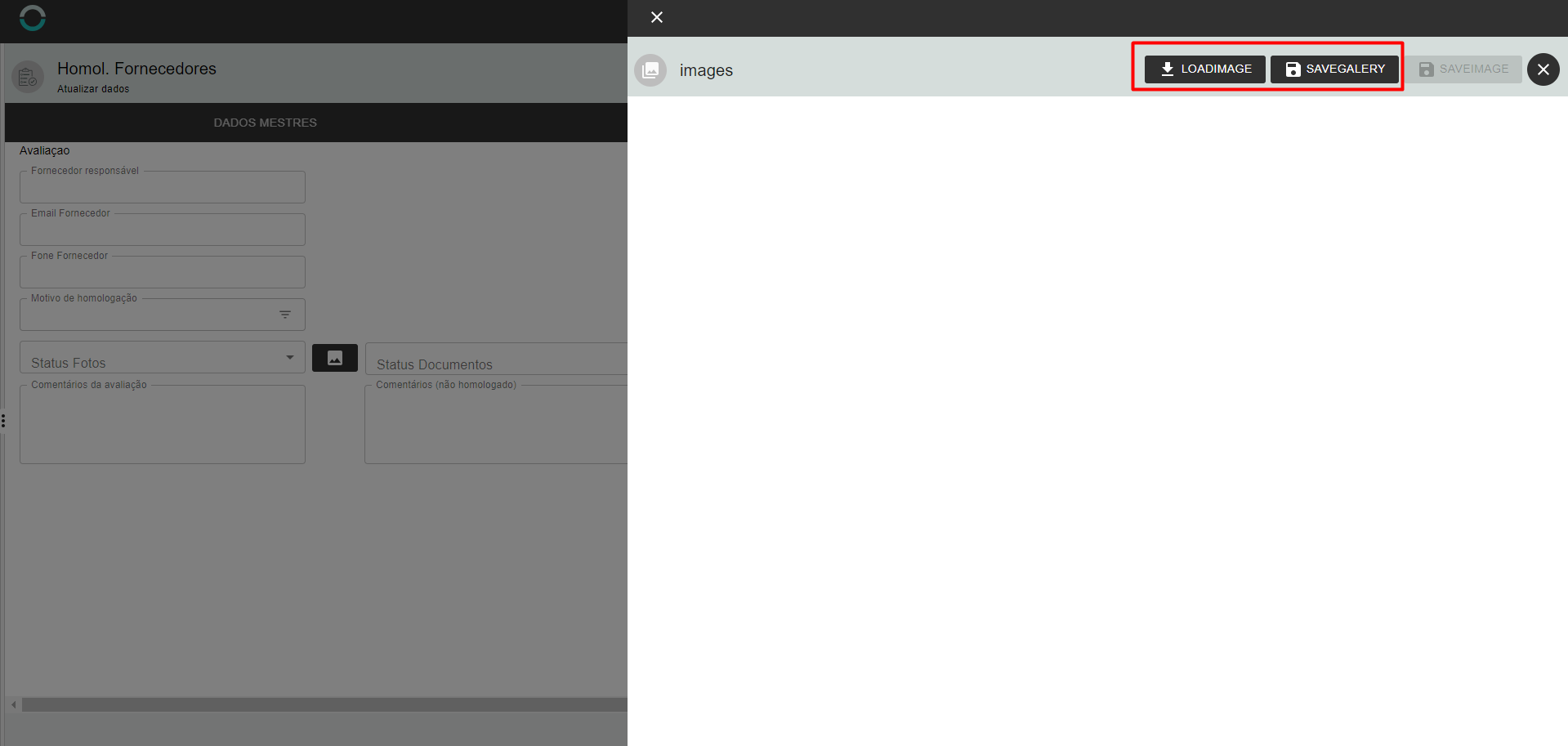
Você pode inserir uma imagem usando o botão Carregar Imagem, salvá-la na galeria usando o botão Salvar na Galeria, ou simplesmente salvá-la usando Salvar Imagem.
As imagens que já foram registradas serão exibidas no painel branco.
Agora, no campo Status dos Documentos, há um botão para anexar documentos ao lado. Aqui, você pode anexar documentos que possuem critérios de avaliação.
Material
Esta aba é necessária para a avaliação de qualidade do material, juntamente com o status do fornecedor.

Figura 04. Aba de Material
| Campo | Descrição | Exemplo |
|---|---|---|
| Sequência | Sequência | 10 |
| Material | Material | Junta |
| Status do Fornecedor | Status do fornecedor relacionado ao material | Aprovado |
Ao lado do campo Material, há um botão para inserir o registro de qualidade para cada material registrado. Clicando nele, será exibida uma aba lateral para inserir o registro.
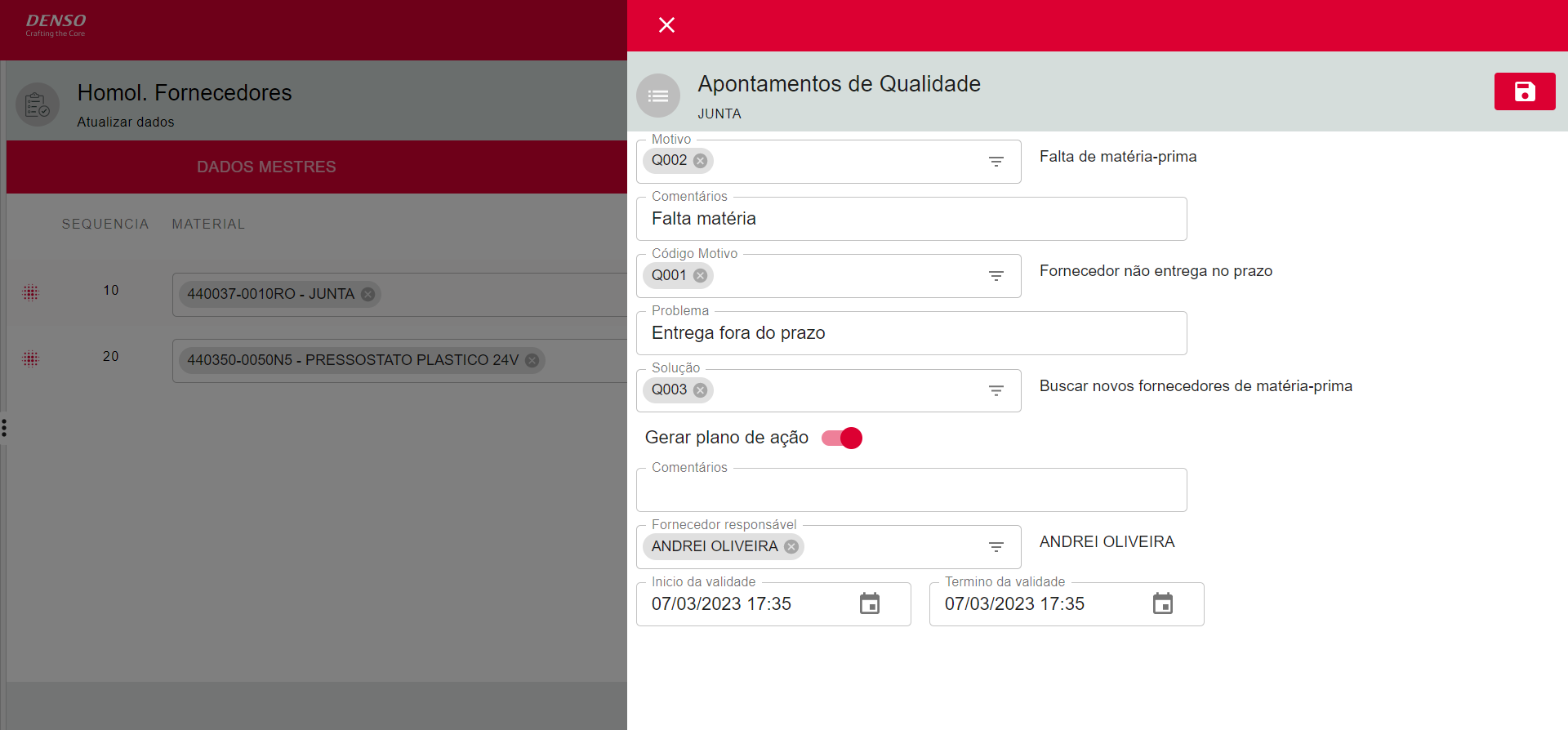
| Campo | Descrição | Exemplo |
|---|---|---|
| Motivo | Motivo | Falta de matéria-prima |
| Comentários Adicionais | Comentários adicionais | Escassez de material |
| Código de Motivo | Código de Motivo | Q001 |
| Problema | Problema | Atraso na entrega |
| Solução | Solução | Procure novos fornecedores |
| Gerar Plano de Ação | Gerar Plano de Ação | Uma bola para a direita, nenhuma bola para a esquerda |
| Comentários | Comentários | |
| Fornecedor Responsável | Fornecedor Responsável | Andrei Oliveira |
| Início da Validade | Início da validade | 07/03/2023 17:35 |
| Fim da Validade | Fim da validade | 07/04/2023 17:35 |
Após inserir todos os dados, você precisará salvá-los usando o botão de clipe no canto superior direito.
Agora, com todos os dados já atualizados, basta pressionar o botão Atualizar Dados no canto inferior direito. O registro será atualizado e aparecerá na tela principal.